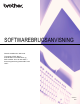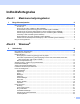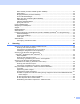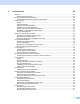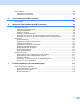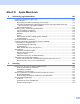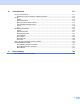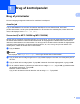Software User's Guide
Table Of Contents
- SOFTWAREBRUGSANVISNING
- Indholdsfortegnelse
- Maskinens betjeningstaster
- 1 Brug af kontrolpanelet
- Brug af printertaster
- Annuller job
- Secure-tast (For MFC-7460DN og MFC-7860DW)
- Understøttelse af printeremulering (for DCP-7070DW og MFC-7860DW)
- Udskrivning af den interne skrifttypeliste (For DCP-7070DW og MFC-7860DW)
- Udskrivning af printerkonfigurationslisten (For DCP-7070DW og MFC-7860DW)
- Testside (For DCP-7070DW og MFC-7860DW)
- Duplexudskrivning (For DCP-7070DW og MFC-7860DW)
- Gendannelse af standardprinterindstillinger (For DCP-7070DW og MFC-7860DW)
- Brug af scanningstasterne
- Brug af printertaster
- 1 Brug af kontrolpanelet
- Windows®
- 2 Udskrivning
- Brug af Brother printerdriveren
- Udskrivning af et dokument
- Duplexudskrivning
- Samtidig scanning, udskrivning og faxafsendelse
- Printerdriverindstillinger
- Adgang til printerdriverindstillingerne
- Funktioner i Windows®-printerdriveren
- Fanen Grundlæggende
- Fanen Avanceret
- Skalering
- Vendt omvendt orden
- Brug vandmærke
- Vandmærkeindstillinger
- Udskrivning af sidehoved/sidefod
- Tonerbesparelse
- Sikker udskrift (For MFC-7460DN og MFC-7860DW)
- Administrator
- Brugergodkendelse (For MFC-7860DW)
- Andre udskriftsindstillinger
- Makro (For DCP-7070DW og MFC-7860DW)
- Tæthedsjustering
- Forbedre udskriftskvaliteten
- Spring tom side over
- Fanen Udskriftsprofiler
- Redigering af udskriftsprofil
- Support
- Bakkeindstillinger
- Status Monitor
- Funktioner i BR-Script 3-printerdriveren (For MFC-7860DW) (PostScript® 3™-sprogemulering)
- Status Monitor
- 3 Scanning
- Scanning af et dokument ved hjælp af TWAIN-driveren
- Scanning af et dokument med WIA-driveren (Windows® XP/Windows Vista®/Windows® 7)
- Scanning af et dokument med WIA-driveren (Windows Photo Gallery og Windows Fax and Scan)
- Brug af ScanSoft™ PaperPort™ 12SE med OCR fra NUANCE™
- Få vist filer
- Organisering af filer i mapper
- Hurtige links til andre programmer
- ScanSoft™ PaperPort™ 12SE med OCR giver dig mulighed for at konvertere billedtekst til tekst, du kan redigere
- Du kan importere filer fra andre programmer
- Du kan eksportere filer til andre formater
- Afinstallering af ScanSoft™ PaperPort™ 12SE med OCR
- 4 ControlCenter4
- 5 Fjernindstilling (kun MFC-modeller)
- 6 Brother PC-FAX-software (kun MFC-modeller)
- 7 Firewall-indstillinger (for netværksbrugere)
- 2 Udskrivning
- Apple Macintosh
- 8 Udskrivning og faxafsendelse
- 9 Scanning
- 10 ControlCenter2
- 11 Fjernindstilling
- Brug af scanningstasten
- 12 Scanning (for brugere af USB-kabel)
- 13 Netværksscanning
- Før brug af netværksscanning
- Brug af scanningstasten
- Indeks
2
1
1
Brug af printertaster 1
Du kan få adgang til følgende funktioner fra maskinens kontrolpanel.
Annuller job 1
Tryk på Job Cancel for at annullere det aktuelle udskriftsjob. Du kan slette de data, der findes i
printerhukommelsen, ved at trykke på Job Cancel. For at annullere flere udskriftsjobs, holdes denne tast
nede, indtil displayet viser Annul. Job (Alt).
Secure-tast (For MFC-7460DN og MFC-7860DW) 1
Sikrede data er beskyttede med adgangskode. Kun de personer, som kender adgangskoden, kan udskrive
det sikrede data. Maskinen udskriver ikke sikrede data, før adgangskoden indtastes. Efter dokumentet er
udskrevet, slettes dataene fra hukommelsen. For at bruge denne funktion skal du indstille din adgangskode
i printerdriverens dialogboks. (Se Sikker udskrift på side 24, 38, 132, 140 og 146.) Hvis du slukker ved
netafbryderen, slettes de sikrede data i hukommelsen.
a Tryk på Secure.
Bemærk!
Hvis displayet viser Ingen data lagr., er der ingen sikrede data i hukommelsen.
b Tryk på a eller b for at vælge brugernavnet. Tryk på OK. Displayet viser listen over beskyttede jobs for
det navn.
c Tryk på a eller b for at vælge jobbet. Tryk på OK. Indtast din firecifrede adgangskode, og tryk på OK.
d For at udskrive dataene, trykkes der på a eller b for at vælge Udskriv, tryk på OK, og indtast derefter
det ønskede antal kopier. Tryk på OK.
Maskinen udskriver dataene.
Tryk på a for at slette de sikrede data eller b for at vælge Slet. Tryk på OK.
Brug af kontrolpanelet 1